Как добавить видео в свой пост
Как добавить видео в свой пост
Пользователи Пикабу могут делиться не только историями или картинками, но еще и видео. Можно загрузить их со своего устройства или добавить в пост ролик со стороннего ресурса. Обе эти функции блокируются, если ваш рейтинг опускается до 0 баллов.
Содержание
- Как добавить видео с YouTube или других сайтов?
- Как загрузить видео со своего устройства?
- Как обрезать загруженное видео? Как удалить звук?
- Какие ограничения действуют на добавление видео?
1. Как добавить видео с YouTube или других сайтов?
Кнопка «видео» активна, когда ваш рейтинг больше 0 баллов. В пост можно добавить видео с YouTube, ВКонтакте, Vimeo и Coub.
После того, как нажали на кнопку, вставьте ссылку на видео.
В мобильной версии возможен такой же порядок действий — нажать на кнопку и вставить ссылку в специальное поле.
Если рейтинг позволяет, достаточно просто вставить ссылку в тексте. ПК и мобильная версии Пикабу должны автоматически встроить видео в пост.
В Android-приложении чуть иной интерфейс. Если нажать кнопку «видео», появляется менюшка. Выберите «Добавить по ссылке» и вставьте скопированную ссылку.
2. Как загрузить видео со своего устройства?
Вы можете загружать ролики со своего устройства. Чтобы сделать это в ПК-версии, перетащите видео с компьютера в черновик поста, либо выберите файл вручную.
В мобильной версии тоже можно выбрать файл вручную. Или записать на камеру и сразу закинуть эту видеозапись в пост.
Если в Android-приложении нажать кнопку «видео», вам предложат выбрать источник: галерею, проводник и так далее — зависит от ваших приложений и самого устройства.
3. Как обрезать загруженное видео? Как удалить звук?
Как мы уже упоминали выше, эта функция есть только в ПК-версии.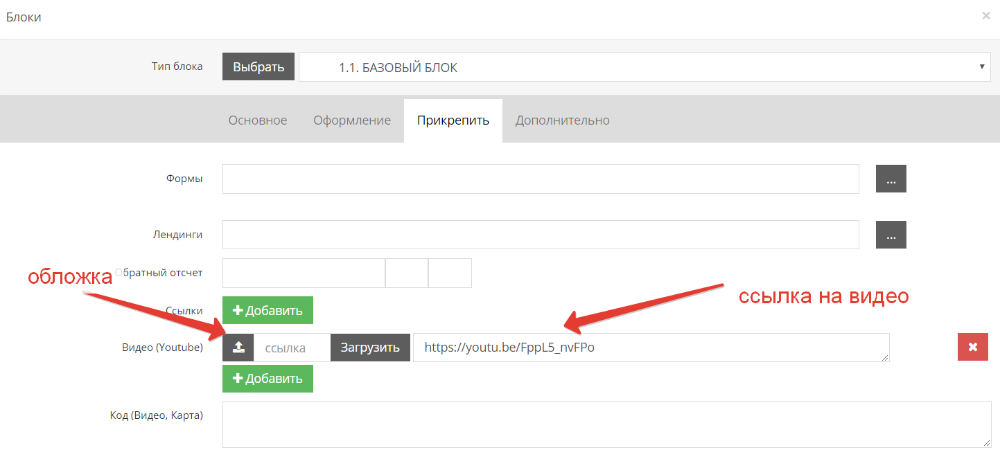 На превьюшке загруженного ролика находится кнопка редактора видео.
На превьюшке загруженного ролика находится кнопка редактора видео.
В редакторе можно убрать звук и обрезать ролик. Если поставить галочку, звук отключится во всем видео целиком. Кнопка «обрезать» помогает оставить лишь тот фрагмент видео, который вы хотите показать пикабушникам. Для выбора нужного отрезка используйте ползунки: левый означает начало, правый — конец. Выбрав моменты, где нужно начать и где закончить, нажмите «Обрезать», а затем «Сохранить».
После сохранения конструктор поста покажет кусочек видео, который выбрали вы. Если все правильно, можно публиковать. До и после манипуляций с редактором:
При желании можете вернуться в редактор и поправить, что захотите: допустим, выбрать другой отрывок.
4. Какие ограничения действуют на добавление видео?
При загрузке видеофайлов на Пикабу существуют следующие ограничения:
- Поддерживаем форматы mp4, webm, mov, avi.
- Длина видео в ПК-версии должна быть не более 30 минут.
 Хотя для того, чтобы опубликовать ролик, его все равно придется укоротить до трех минут через редактор.
Хотя для того, чтобы опубликовать ролик, его все равно придется укоротить до трех минут через редактор.
В мобильной версии и приложении можно загружать видео длиной не больше трех минут (потому что там нет редактора). - Максимальный размер заливаемого видео файла — 500Мб
- Минимальная разрешенная длительность — 1 секунда
- Минимальная ширина загружаемого видео — 200px
- Минимальная высота загружаемого видео — 120px
- Минимальное соотношение его сторон (ширину поделить на высоту) — 0.4
- Максимальное соотношение его сторон (ширину поделить на высоту) — 2
- Максимальная ширина видео после публикации — 720px
Была ли статья полезна?
Да НетYouTube Shorts: полное руководство плюс идеи для видео
Clipchamp — бесплатный онлайн-редактор видеоПопробуй бесплатно
Поделиться этой публикацией
На этой странице
- Что такое YouTube Shorts?
- Кому пригодится формат YouTube Shorts?
- Зачем публиковать видео в YouTube Shorts?
- Где искать функцию YouTube Shorts?
- Где ролики Shorts живут в приложении YouTube?
- Идеи для YouTube Shorts, доступные каждому
- Как создавать ролики YouTube Shorts
- Создавайте профессиональные ролики YouTube Shorts вместе с Clipchamp!
YouTube запустил новый сервис коротких видеороликов YouTube Shorts. Новая функция (по сути, «истории», или микроконтент в вертикальном формате) позволяет YouTube идти в ногу с конкурентами — Instagram Reels, TikTok, Snapchat и Facebook Stories.
Новая функция (по сути, «истории», или микроконтент в вертикальном формате) позволяет YouTube идти в ногу с конкурентами — Instagram Reels, TikTok, Snapchat и Facebook Stories.
В этой статье мы расскажем вам всё, что нужно знать о роликах YouTube Shorts и о возможностях, которые они открывают создателям контента.
Что такое YouTube Shorts?
YouTube Shorts — это вертикальное видео с микроконтентом длиной до 60 секунд. Пользуясь готовым набором инструментов YouTube, любой создатель контента может записать и смонтировать Shorts-ролик, добавить к нему текст и музыку, а затем опубликовать результат там же в приложении. В отличие от историй Facebook, Instagram и YouTube, которые исчезают через 24 часа после публикации, «короткометражки» Shorts живут на канале вечно. К любому ролику YouTube Shorts также можно добавить хештеги, которые помогут привлечь больше зрителей и, соответственно, просмотров.
Ролики Shorts доступны для просмотра как на мобильных устройствах, так и на настольных компьютерах, однако публиковать их можно только через мобильное приложение YouTube.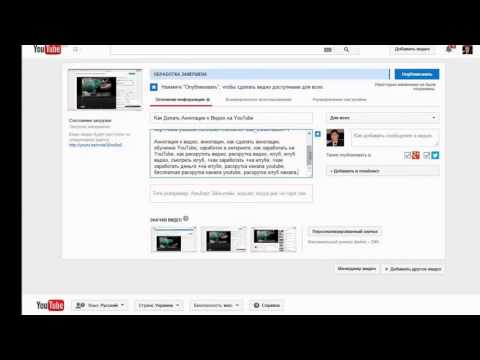
Кому пригодится формат YouTube Shorts?
В отличие от основного пространства YouTube, сфера YouTube Shorts не перенасыщена контентом, а потому новый сервис открывает владельцам бизнеса и создателям видео широчайшие возможности. Формат YouTube Shorts отлично вписывается в любую нишу и с одинаковым успехом пригодится видеоблогеру, семейному каналу, знатоку технологий, гуру макияжа, геймеру и даже автору отзывов об игрушках.
Например, видеоблогер может запустить специальную серию роликов YouTube Shorts с призывом нажать на канал и кнопку «Подписаться». Сервис Shorts также пригодится брендам и малому бизнесу в рекламе товаров, причем короткие ролики можно записать с нуля, а можно нарезать из ранее опубликованного материала при помощи бесплатного онлайн-видеоредактора.
Зачем публиковать видео в YouTube Shorts?
Регулярная публикация качественных роликов YouTube Shorts — один из самых быстрых способов повысить узнаваемость канала и монетизировать контент. Но как именно ролики Shorts способствуют развитию YouTube-канала? Давайте выясним!
Публикация роликов Shorts на YouTube-канале открывает дополнительные возможности для привлечения просмотров. Вместе с просмотрами обычно повышается число подписчиков, а также уровень вовлеченности аудитории. Когда социальная сеть запускает новую функцию, она (а точнее, ее алгоритм) ждет, что пользователи начнут активно ее осваивать. Поэтому, начав знакомство с сервисом Shorts, вы вполне скоро можете заметить, как просмотры вашего профиля и канала резко пойдут вверх. Тот же принцип работает в отношении функции Instagram Reels.
Вместе с просмотрами обычно повышается число подписчиков, а также уровень вовлеченности аудитории. Когда социальная сеть запускает новую функцию, она (а точнее, ее алгоритм) ждет, что пользователи начнут активно ее осваивать. Поэтому, начав знакомство с сервисом Shorts, вы вполне скоро можете заметить, как просмотры вашего профиля и канала резко пойдут вверх. Тот же принцип работает в отношении функции Instagram Reels.
Зарабатывать деньги на YouTube Shorts можно независимо от количества подписчиков. Забудьте про требования партнерской программы YouTube (1000 подписчиков, 4000 часов просмотра и так далее). Монетизация в YouTube Shorts не сопровождается предварительными требованиями, однако YouTube вручную отбирает авторов для приглашения в программу «Фонд Shorts».
Где искать функцию YouTube Shorts?
Смело используйте ролики Shorts в качестве тизеров для «полнометражных» публикаций на YouTube. Они разогреют интерес к вашему оригинальному контенту и тем самым увеличат количество просмотров канала.
YouTube Shorts также позволяет вам дать вторую жизнь старым видеороликам и поддержать аудиторию в тонусе благодаря новому формату. Самые экономные могут «перепрофилировать» свое видео и убить сразу двух (и более) зайцев, опубликовав ролик из Shorts в Instagram Reels, Facebook Stories или TikTok. Главное — изменить размер видео согласно требованиям других платформ.
Где ролики Shorts живут в приложении YouTube?
В приложении YouTube
Вкладка YouTube Shorts расположена рядом с домашней вкладкой внизу экрана приложения. Просто откройте ее и прокрутите ленту Shorts, точно так же, как в TikTok или Instagram Reels. Если вы уже успели опубликовать собственные ролики в YouTube Shorts, их можно найти, нажав на свое имя или фото профиля в YouTube.
В браузере
Если вы хотите смотреть ролики YouTube Shorts со своего рабочего стола, ищите их на сайте YouTube на боковой панели слева. Просто откройте вкладку Shorts и пролистайте рекомендации.
Трендовые ролики YouTube Shorts также можно найти во вкладке «Навигатор», прокрутив страницу до раздела «Популярные видео Shorts».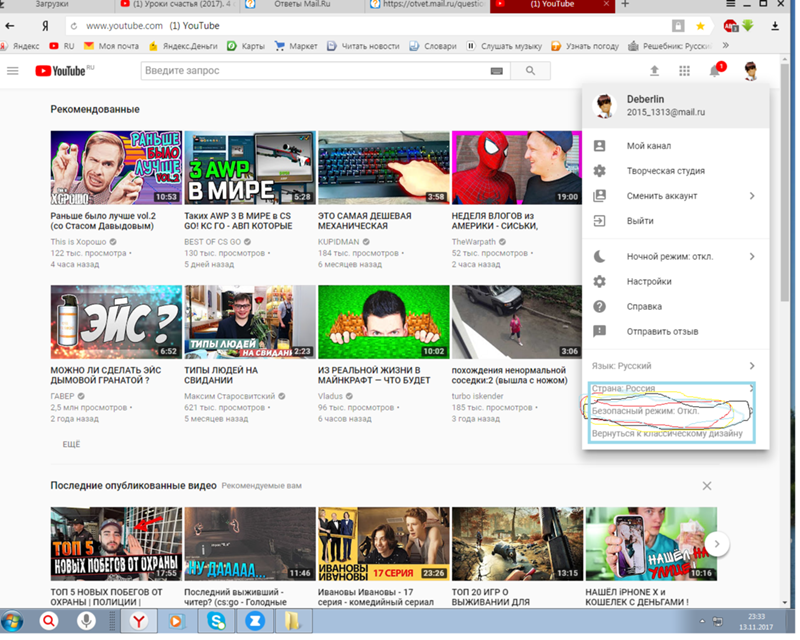
Идеи для YouTube Shorts, доступные каждому
Ролики YouTube Shorts можно посвятить какой угодно теме. Грядущее мероприятие, презентация товара, отрывок новой песни или альбома, короткий урок, распаковка покупок или будни на съемочной площадке — ролики YouTube Shorts открывают безграничные возможности для создания неповторимого контента!
Если вы еще не выбрали, что публиковать в YouTube Shorts, взгляните на текущие тенденции TikTok (ведь эти приложения взаимозаменяемы). Ролики из TikTok также можно перепостить в YouTube Shorts для расширения аудитории. Быстро, весело, а главное — полезно для роста канала! Еще один эффективный способ выяснить, какие стандартные и короткие ролики сейчас в тренде, — аналитика конкурентов на YouTube.
Как создавать ролики YouTube Shorts
YouTube Shorts имеют соотношение сторон 9:16, тогда как для стандартных (горизонтальных) роликов на YouTube этот показатель составляет 16:9. Как решить эту проблему? Функция настройки соотношения сторон в Clipchamp запросто превратит «широкий экран» в «портрет» (как раз для Shorts).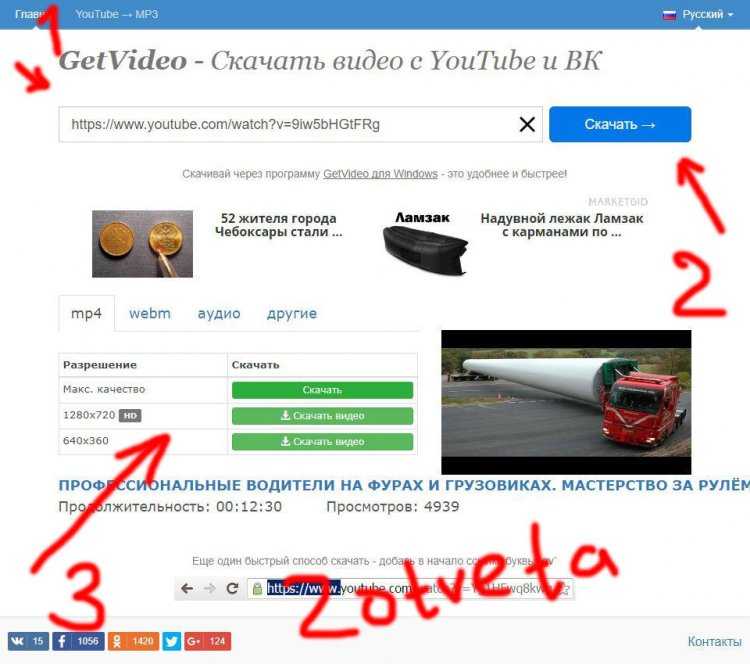
Перед публикацией видео Shorts на YouTube вы также можете добавить к нему собственный заголовок, эмодзи, миниатюру на свой выбор и хештеги.
Как создать видео Shorts в приложении YouTube
Шаг 1. Откройте приложение YouTube и создайте видео Shorts
Ролики YouTube Shorts можно создавать прямо на смартфоне. Для начала запустите приложение YouTube. Затем нажмите кнопку + внизу экрана. Перед вами появится меню с опциями создания — «Загрузить видео», «Создать Shorts» или «Начать трансляцию». Выберите вариант «Создать Shorts».
Шаг 2. Откройте доступ
Если вы еще не пользовались функцией YouTube Shorts, приложение попросит вас открыть ему доступ к камере и микрофону. Нажмите кнопку «ОТКРЫТЬ ДОСТУП», чтобы продолжить.
Шаг 3. Запишите короткое видео или загрузите вертикальный ролик, отснятый ранее
Настало время, собственно, создать YouTube Short. На этом этапе вы можете либо нажать красную кнопку записи, либо загрузить ранее созданный ролик при условии, что он имеет вертикальный формат и длится не более 60 секунд.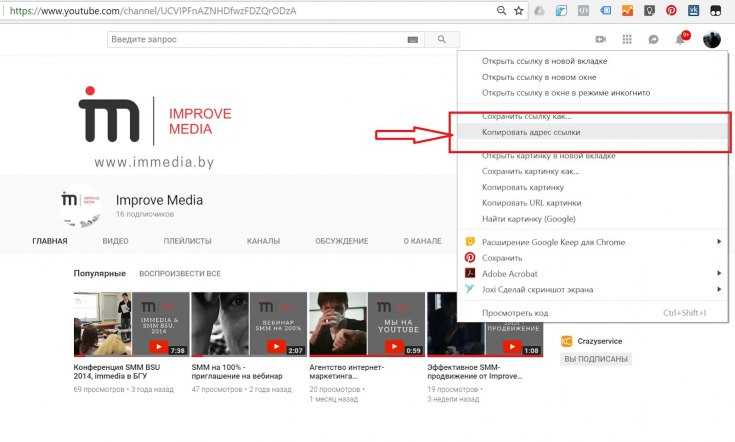 Для этого нужно нажать на небольшой квадратный значок в левом нижнем углу экрана и выбрать ролик из того, что уже есть на смартфоне.
Для этого нужно нажать на небольшой квадратный значок в левом нижнем углу экрана и выбрать ролик из того, что уже есть на смартфоне.
YouTube Shorts предлагает функцию таймера, а также возможность ускорить или замедлить видео максимум в три раза. Преимущество публикации готового видео заключается в том, что у вас будет возможность заранее отредактировать ролик согласно нуждам бренда.
Как получить YouTube Shorts с помощью кнопки «Создать»
Шаг 1. Откройте видео на YouTube и нажмите кнопку «Создать»
Создайте ролик YouTube Shorts с помощью кнопки «Создать». Выберите YouTube-видео, из которого вы хотите извлечь короткий ролик. Нажмите кнопку «Создать». Выберите один из двух вариантов — взять звук или вырезать фрагмент из видео. Для этого урока мы решили вырезать фрагмент.
Шаг 2. Создайте ролик YouTube Shorts
Выберите фрагмент видео, который нужно превратить в ролик Shorts. Нажмите кнопку «Далее», чтобы выбрать фрагмент, и еще раз «Далее», когда будете готовы опубликовать ролик.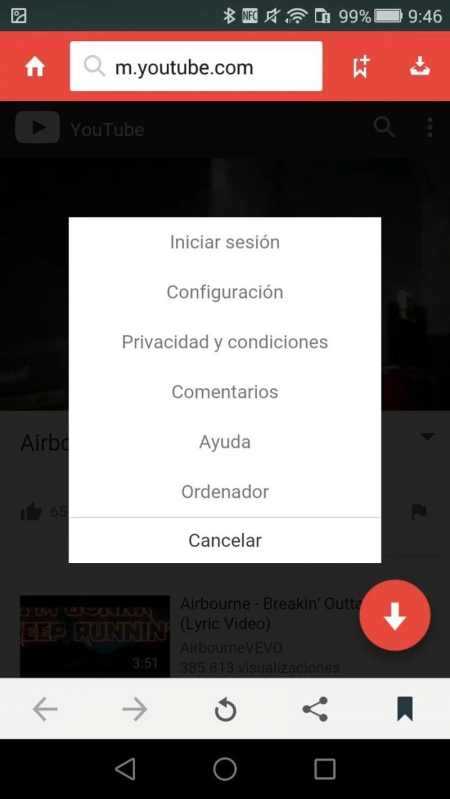 Добавьте информацию о видео и нажмите «Загрузить», чтобы приступить к публикации.
Добавьте информацию о видео и нажмите «Загрузить», чтобы приступить к публикации.
Как создать YouTube Shorts в приложении Clipchamp для iOS
Шаг 1. Скачайте приложение Clipchamp для iOS и выполните вход
Скачайте приложение Clipchamp для iOS из магазина приложений и войдите в свою учетную запись или пройдите бесплатную регистрацию. Нажмите кнопку + «Создать видео», чтобы приступить к делу.
Шаг 2. Создайте ролик Shorts
Смонтируйте ролик из личных кадров или стоковых ресурсов либо скачайте видео из YouTube.
Где нужно, удалите фон, а также добавьте переходы, подписи и озвучку на базе искусственного интеллекта. Нажмите кнопку «Сохранить» в правом верхнем углу экрана. Выберите желаемое качество, после чего приложение сохранит видео на вашем смартфоне. Загрузите ролик в YouTube Shorts с помощью приложения YouTube.
Распространенные вопросы
Is it better to add captions to YouTube Shorts?
Yes. Creators can add captions to YouTube Shorts by creating their pre-made YouTube Short on the Clipchamp iOS app. All you have to do is use our handy auto-captioning tool. Subtitling and captions are a great way to make Shorts more accessible to all viewers and boost retention rates even with no sound.
All you have to do is use our handy auto-captioning tool. Subtitling and captions are a great way to make Shorts more accessible to all viewers and boost retention rates even with no sound.
Is the Create button the same as the Clip button?
The YouTube Create button lets users publish Shorts directly from the YouTube app. The Clip button enables you to select and share 5 to 60 seconds in length of an existing YouTube video via a shareable link. Creators cannot make or share Shorts through the Clip button.
TikTok vs YouTube Shorts — which is better?
There is no right or wrong answer when it comes to TikTok vs YouTube Shorts or YouTube Shorts vs Instagram Reels. Creators can utilize all video-sharing platforms to engage the most number of viewers possible. Just be sure to regularly post short videos on the most popular social media platform with your target audience.
Создавайте профессиональные ролики YouTube Shorts вместе с Clipchamp!
Хотите до блеска отполировать свой ролик для YouTube Shorts, чтобы от него было не оторваться? В бесплатном онлайн-редакторе видео Clipchamp вы можете запросто «перекроить» ранее созданный контент для Shorts.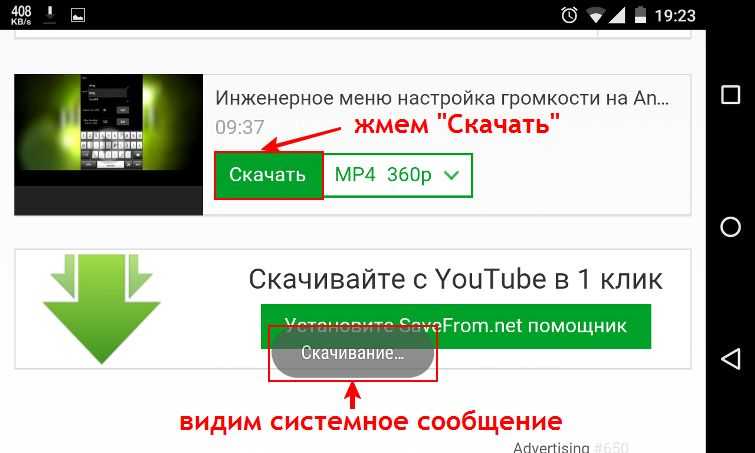 Для этого нужно всего-то скачать видео с YouTube, обрезать всё лишнее, разбить ролик на части, изменить пропорции, добавить стоковую музыку и, где нужно, удалить фон. Всё это можно сделать в нашем редакторе. Сохраните укороченное видео из YouTube прямо на смартфон, чтобы легко загрузить его в Shorts. Попробуйте Clipchamp бесплатно!
Для этого нужно всего-то скачать видео с YouTube, обрезать всё лишнее, разбить ролик на части, изменить пропорции, добавить стоковую музыку и, где нужно, удалить фон. Всё это можно сделать в нашем редакторе. Сохраните укороченное видео из YouTube прямо на смартфон, чтобы легко загрузить его в Shorts. Попробуйте Clipchamp бесплатно!
Поделиться этой публикацией
Вернуться в блог Clipchamp
Лучший формат для загрузки на YouTube
Если вы не знаете, какой формат файла использовать для загрузки видео на YouTube, вы, конечно, не одиноки. Существует несколько форматов файлов на выбор и способов их преобразования в другие форматы, поэтому поиск лучшего для использования может показаться случайным. Вам может быть интересно, имеет ли значение, какой формат вы используете. Однако есть форматы, которые работают лучше, чем другие.
Форматы, которые поддерживает YouTube
YouTube поддерживает шестнадцать различных форматов файлов. Вы можете загрузить свое видео в любом из следующих форматов:
- .
 MOV
MOV - .MPEG-1
- .MPEG4
- .MP4
- .миль на галлон
- .AVI
- .WMV
- .MPEGPS
- .FLV
- 3GPP
- ВебМ
- DNxHR
- ProRes
- КиноФорма
- HEVC (h365)
Если ваш файл не находится ни в одном из вышеперечисленных форматов, вам придется его преобразовать. На странице справки YouTube есть информация о том, как лучше преобразовать файл, если он не находится в одном из перечисленных форматов. Существует также бесплатное расширение Google Chrome под названием Video Converter, которое конвертирует ваши файлы для вас.
На странице справки YouTube есть информация о том, как лучше преобразовать файл, если он не находится в одном из перечисленных форматов. Существует также бесплатное расширение Google Chrome под названием Video Converter, которое конвертирует ваши файлы для вас.
Каждый из перечисленных выше форматов был разработан для одновременного воспроизведения видео и аудио, хотя некоторые из них могут быть лучше других. Не просто выберите один и конвертируйте файл. Вы должны знать, что рекомендуется для YouTube.
Лучший формат файла для использования на YouTube
Сам YouTube рекомендует использовать формат .MP4 для загрузки видео с наилучшим качеством, так что это должен быть ваш первый выбор. Если по какой-то причине вы не можете или не хотите использовать .MP4, вместо этого вы можете использовать несколько других.
Если вам нужен второй вариант, почти также подойдет формат .MOV.
Если по какой-либо причине вы не можете использовать ни .MP4, ни .MOV, рекомендуется преобразовать видео в один из этих двух форматов или найти другой способ записи видео. Другие форматы не будут поддерживать качество видео и аудио, которое вам нужно будет загрузить на YouTube.
Другие форматы не будут поддерживать качество видео и аудио, которое вам нужно будет загрузить на YouTube.
Эти два формата — лучший способ сохранить ясность и высокое качество содержимого во время загрузки. У YouTube также есть дополнительные рекомендации.
Что еще нужно знать
При загрузке видео у вас будет несколько вариантов выбора кодеков, соотношения сторон и многого другого. Придерживайтесь того, что рекомендует YouTube для лучшего видеофайла. Вот эти рекомендации:
- Кодек H.264
- 15-20 Мб
- Аудиокодек AAC-LC
Как видео-, так и аудиокодеки предназначены для сохранения максимальной целостности видео и звука в вашем видео при загрузке. Если вы придерживаетесь рекомендаций YouTube, у вас не должно возникнуть проблем с потерей качества видео или с несовпадением звука с видео.
Стандартное соотношение сторон YouTube — 16:9, поэтому убедитесь, что ваш файл в любом формате загружается с этим соотношением.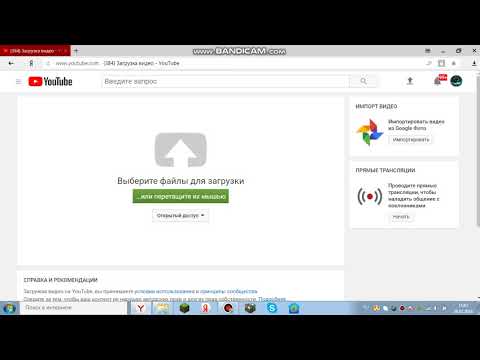 В противном случае у вас будет видео странного формата с темными полосами по бокам или вверху, и вы можете потерять подписчиков, если ваше видео будет странно отображаться на их экранах воспроизведения или если они не смогут разобрать детали.
В противном случае у вас будет видео странного формата с темными полосами по бокам или вверху, и вы можете потерять подписчиков, если ваше видео будет странно отображаться на их экранах воспроизведения или если они не смогут разобрать детали.
Максимальный размер файла YouTube составляет 128 ГБ или продолжительность 12 часов. Возьмут то, что меньше. Однако, если вам нужны постоянные зрители, постарайтесь не втискивать слишком много информации в одно видео. Если вы придерживаетесь одной темы для каждого видео, у вас, скорее всего, никогда не возникнет проблем с файлом, который слишком велик для загрузки на YouTube.
Несмотря на то, что на YouTube есть несколько форматов, которые вы можете использовать, рекомендуемые .MP4 или .MOV — это лучший способ сохранить целостность вашего видео и аудио. Добавленная рекомендация YouTube гарантирует, что вы загрузите видео в наилучшем возможном качестве на свой канал. Наличие высококачественных видео — один из лучших способов сохранить подписчиков и выделиться в море других каналов, и эти форматы файлов лучше всего использовать для загрузки ваших видео.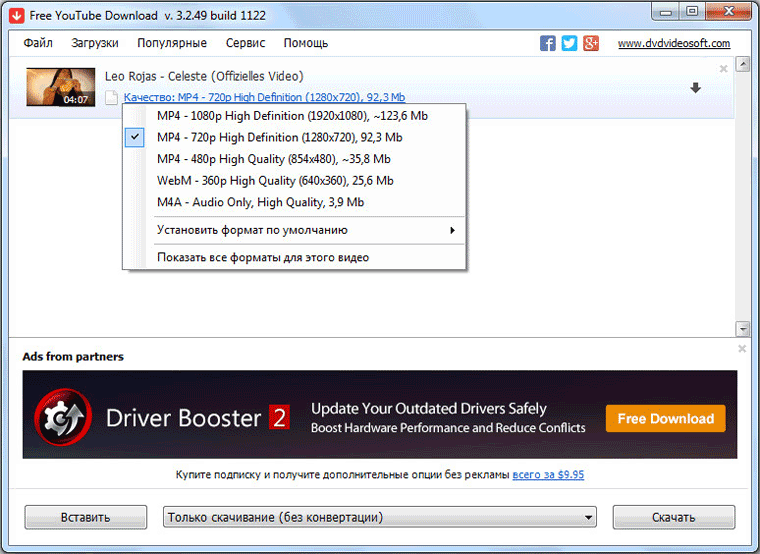
Нужно скачать VideoStudio?
Загрузите бесплатную 30-дневную пробную версию прямо сейчас!
Попроб. Узнать больше
Лучший формат видео для YouTube | Узнайте
Размышляете о том, какой видеоформат лучше всего подходит для YouTube? Присоединиться к клубу.
С более чем 2 миллиардами пользователей, практически отсутствием конкурентов и цунами внимания потребителей неудивительно, что все больше и больше компаний вкладывают свои рекламные доллары в видео на YouTube.
Почему важно найти лучший формат видео для YouTube?
Поскольку потребители все больше и больше времени проводят за просмотром онлайн-видео, размышления о лучшем видеоформате для YouTube имеют смысл. Это важный вопрос, который следует учитывать, поскольку вы пытаетесь донести ценность своих продуктов и услуг до своей аудитории.
Каждая история, которую вы пытаетесь рассказать, имеет уникальные элементы, контекст и другие переменные. Обращение и использование каждой из этих уникальных переменных приведет к созданию максимально привлекательного видео.
Обращение и использование каждой из этих уникальных переменных приведет к созданию максимально привлекательного видео.
Но наряду с этими творческими элементами в игру должна вступить и техническая сторона создания видео. Выбор наилучшего формата для загрузки вашего видео на YouTube повлияет на качество, которое будет восприниматься вашей аудиторией.
Специалисты по видеомаркетингу знают, что когда дело доходит до выбора правильного формата видео для создания эффективного и привлекательного видео для YouTube, решение не является универсальным.
Почему?
Потому что в зависимости от того, какой компьютер, браузер веб-сайта и платформа использует аудитория, будет определяться эффективность различных видеоформатов. Это может легко стать ошеломляющим, поэтому мы написали эту статью.
Продолжайте читать, чтобы узнать больше о лучшем формате видео для вашего конкретного случая использования.
Поддерживаемые форматы файлов для YouTube
YouTube указывает следующие поддерживаемые форматы файлов.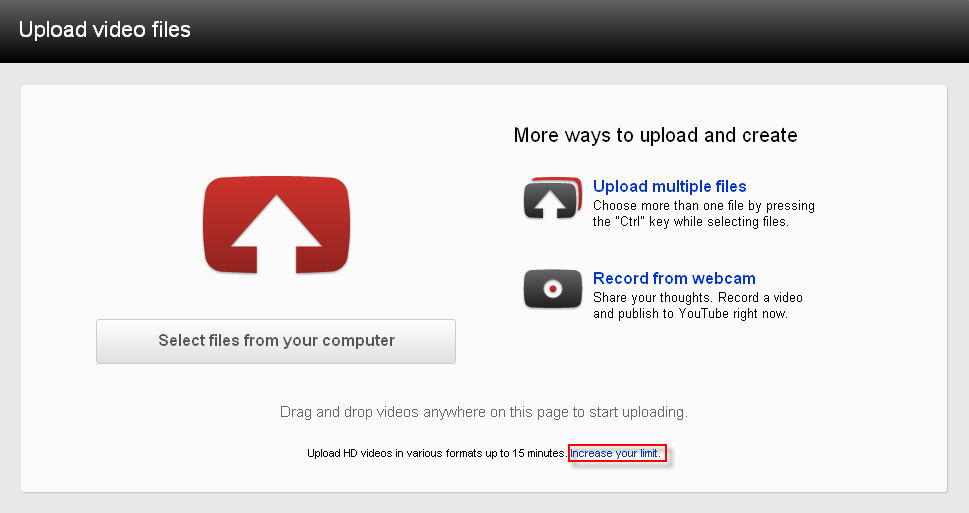
- .MOV
- .MPEG4
- .MP4
- .AVI
- .WMV
- .MPEGPS
- .FLV
- 3GPP
- WebM
- DNxHR
- ProRes
- CineForm
- HEVC (h365)
Итак, первое, что вы должны сделать, это убедиться, что ваше видео было создано в одном из вышеуказанных форматов. Если ваше видео уже создано и не в одном из этих форматов, обязательно конвертируйте его перед загрузкой на YouTube.
Но тогда остается вопрос: а какой видеоформат лучше всего подходит для вашего видео на YouTube?
Лучшие форматы видео для YouTube
По данным YouTube, лучший видеоформат для видео в формате Full HD (1920×1080 пикселей) — MP4. Далее YouTube указывает другие рекомендации, в том числе:
- Кодек H.264
- 15–20 Мбит/с
- Аудиокодек AAC-LC
Но что, если вам не нужно видео в формате Full HD? Тогда какой формат видео для вас лучший?
Помните, что разные платформы предназначены для разных аудиторий и имеют разные требования к формату и длине. Поэтому убедитесь, что вы не совершаете распространенную ошибку, как многие другие предприятия электронной коммерции.
Поэтому убедитесь, что вы не совершаете распространенную ошибку, как многие другие предприятия электронной коммерции.
Как мы уже говорили ранее, один размер не подходит всем. Так что продолжайте читать, чтобы увидеть, какое видео лучше всего в зависимости от движущих факторов в вашем видео.
MP4
Почти все устройства и платформы поддерживают MP4, поэтому он считается самым универсальным форматом. С возможностью хранения видеофайлов, аудиофайлов, текста и неподвижных изображений. MP4 обеспечивает высокое качество видео при относительно небольшом размере файла.
Вовлекающий фактор: Экономия места при сохранении высокого качества
MOV
MOV от Apple был специально разработан для QuickTime Player, но совместим с Windows. Качество особенно высокое, поэтому MOV займет довольно много места на вашем устройстве.
Вовлекающий фактор: Исключительное качество
WMV
Формат WMV от Microsoft также совместим с Mac. Но, как и MOV, формат WMV обеспечивает исключительное качество, но платой за это является большой размер файла.
Но, как и MOV, формат WMV обеспечивает исключительное качество, но платой за это является большой размер файла.
Вовлекающий фактор: Исключительное качество
FLV
FLV был разработан для Adobe Flash Video Player. Таким образом, все браузеры и видеоплатформы поддерживают формат FLV. Но не все устройства могут сказать то же самое.
Ведущий фактор: Небольшой размер файла обеспечивает быструю загрузку.
Другие технические аспекты вашего видео на YouTube
Несмотря на то, что выбор наилучшего формата видео для YouTube важен, следует помнить и о других технических аспектах.
Размер файла
Максимальный размер обычно составляет 128 ГБ или 12 часов, и важно не превышать этот предел.
Что делать, если ваше видео длиннее этого?
Ну, вы можете сжать его с помощью видеоредактора перед загрузкой.
Соотношение сторон
Для наилучшего формата видео для YouTube придерживайтесь соотношения сторон 16:9, , которое представляет длину к ширине.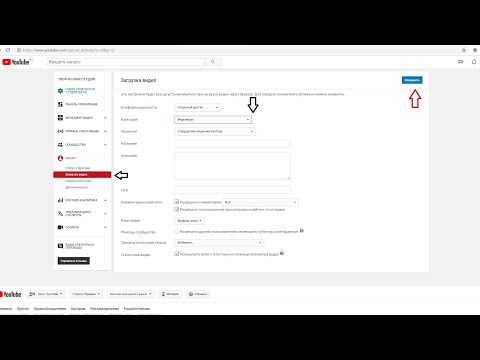
Хотя вы можете загружать видео с другим соотношением сторон, 16:9Соотношение сторон гарантирует, что ваше видео будет отлично смотреться как на мобильных устройствах, так и на настольных компьютерах.
Разрешение и частота кадров
Чтобы оптимизировать разрешение, записывайте видео в формате 1080p, так как это считается HD.
1080p отлично смотрится на всех устройствах. Это особенно верно, если у вас стабильная частота кадров, что означает где-то между 30 и 60 кадрами в секунду (fps). Все, что меньше 30 кадров в секунду, будет выглядеть размытым.
Если вы используете свой смартфон для записи, вам просто нужно убедиться, что в телефоне есть приличная камера. Чтобы оптимизировать видео, убедитесь, что ваш телефон может записывать до 2160p.
Воспользуйтесь возможностями YouTube сегодня
На рынке так много неиспользованного потенциала. Правильно оптимизированное видео на YouTube — это способ воспользоваться этими ценными возможностями. Но без правильного формата видео вы рискуете упустить силу своего видео на YouTube.
Но без правильного формата видео вы рискуете упустить силу своего видео на YouTube.
Помните, что технические аспекты вашего видео на YouTube так же важны, как и творческие элементы, которые вы включаете.
Не менее важно, чтобы владельцы бизнеса и директора по маркетингу были честны сами с собой:
- У вас есть технические знания, чтобы освоить эти технические элементы?
- Если нет, то есть ли у вас время, энергия и пропускная способность, чтобы приобрести этот опыт?
Не беспокойтесь, если на эти два вопроса ответ «нет». В конце концов, это имеет смысл, поскольку у вас есть бизнес, которым нужно управлять.
Хорошая новость заключается в том, что для того, чтобы правильно использовать YouTube для создания конкурентного преимущества на своем рынке, вам не нужно делать это в одиночку.
Мы в Levitate Media считаем, что видео может помочь любой компании в мире эффективно представить свое предложение или повысить узнаваемость бренда.

 Хотя для того, чтобы опубликовать ролик, его все равно придется укоротить до трех минут через редактор.
Хотя для того, чтобы опубликовать ролик, его все равно придется укоротить до трех минут через редактор.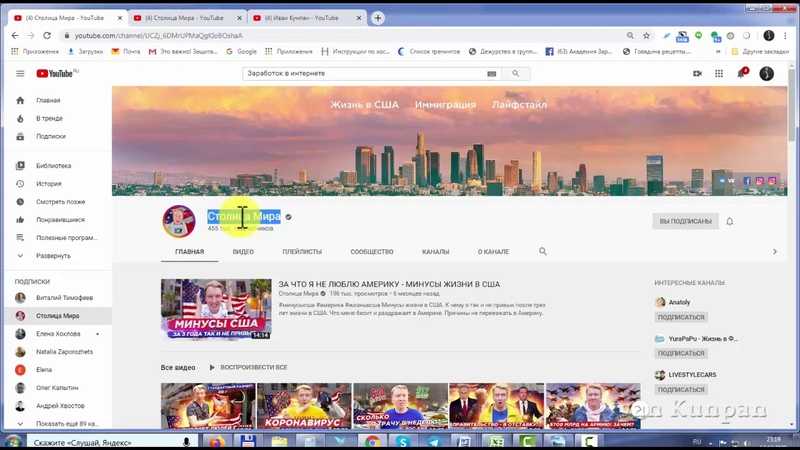 MOV
MOV